Word郵件合并在畢業生檔案轉遞中的應用
粟翔
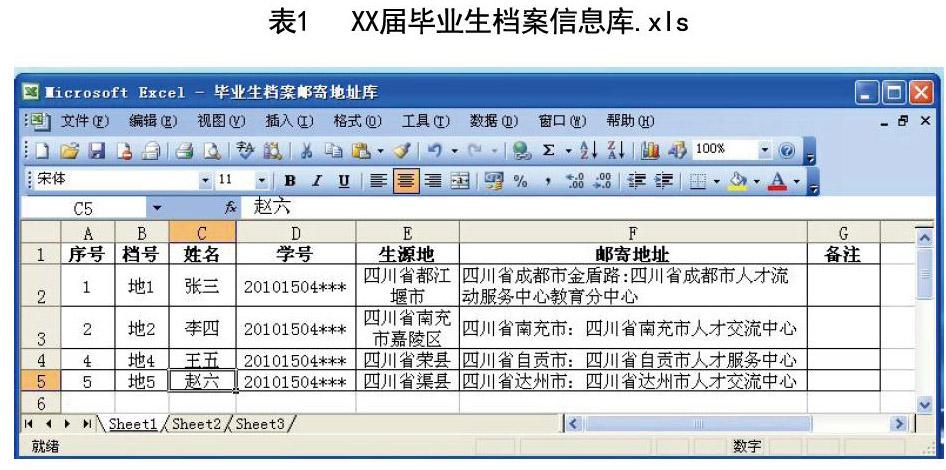
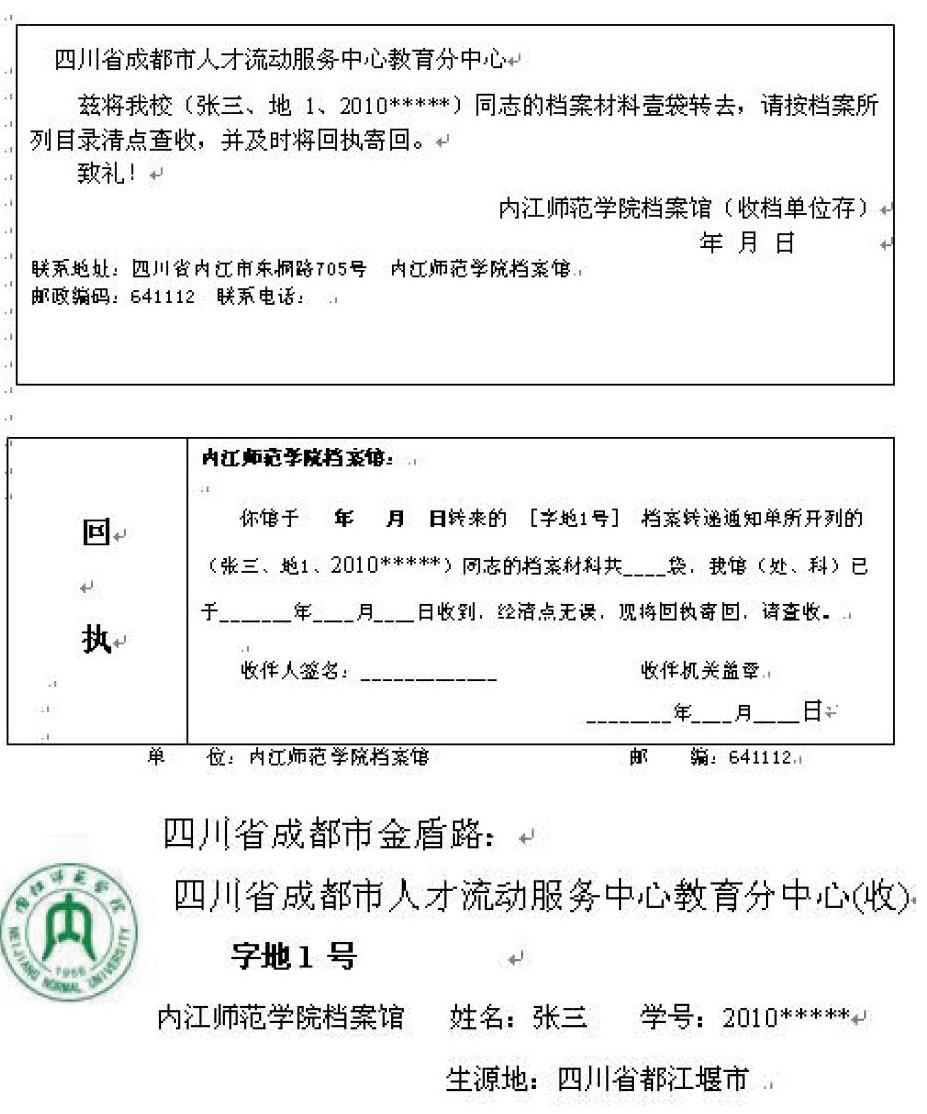
摘 要:筆者以內江師范學院檔案館為例,使用Office2003辦公自動化系統,運用Excel數據表與Word郵件合并使用方法,批量轉換、打印畢業生檔案地址數據信息。該方法減少了手工書寫和計算機重復錄入,減少了工作量,提高了工作效率,適合于高校畢業生檔案及新生錄取等郵寄地址批量填寫。
關鍵詞:檔案轉遞;郵寄地址;郵件合并
1 背景
畢業生檔案記載了高校學生的一段重要成長經歷,反映了學生在校學習及生活情況,可為用人單位選拔人才提供重要依據。高校畢業生檔案轉遞是高校學生檔案由學校管理進入社會管理的一個重要環節。及時、準確地將學生檔案由學校轉遞到接收單位對保障高校畢業生權益、服務用人單位工作有著重要意義【1】。
以往,檔案館填寫畢業生郵寄信息大多是采用手工填寫的方法,進行機要或郵政特快轉遞。郵寄信息內容包括:收件人單位、收件人地址、收件人郵政編碼、寄件人地址、寄件人郵政編碼、寄件人聯系電話等。由于學生郵寄信息各不相同,寄件人信息卻又重復。每年的7月份,高校畢業生離校進入嶄新的工作崗位,許多單位因檔案審查的需要,要求檔案及時到位。加上我校檔案管理人員人員不足、且信息技術弱,應對4000余份畢業生檔案,加班加點采用傳統的手工填寫方法,既費時費力,效率又低,還經常出現因手工填寫不清晰、字跡潦草現象,造成學生檔案被退回。筆者通過實際工作經驗,摸索出了運用Excel電子數據表對畢業生檔案的信息庫進行錄入、排序、編輯、輸出等操作方法,不僅提高了工作效率,而且降低了出錯率。
2 具體操作
1、運用Excel數據表創建數據源
數據源是由我校招就處提供的畢業生派遣庫。通過篩選、按機要投寄的需要進行排序后,將學生檔案郵寄信息數據倒入Excel數據表中。這個表起名為“畢業生檔案郵寄地址庫.xls”。此Excel表內第一列叫做一個域,第一行的名稱叫域名,在一個數據源中域名不能重復表中的每一行叫做一個記錄,記錄可以重復,有多少條記錄就可生成多少份畢業生郵寄地址[2]。
Excel數據源表表內所設項目(域名)必須包括:檔號、學生姓名、學號、學生生源地、收件人地址等信息。
2、創建主文檔
主文檔是指郵件合并內容的固定不變的部分,建立主文檔的過程就和平時新建一個Word文檔一模一樣,在進行郵件合并之前它只是一個普通的文檔。我校是以A4紙張幅面設計,將用人單位回執和信封封面地址設計在同一頁面上。創建的主文檔起名為“201X檔案轉遞通知單.doc”
3、郵件合并
⑴在創建立的“201X檔案轉遞通知單.doc”主文檔中,選擇菜單欄的“工具/信函與郵件/郵件合并”,則出現“郵件合并”對話框。
⑵在“郵件合并”對話框中點擊“信函”類型,并點擊下一步步驟;點擊“使用當前文檔”,再點下一步 “選取收件人”按鈕。
⑶在“選取收件人”中點擊“使用現有列表” 按鈕。在“使用現有列表欄”點擊“瀏覽”對話框中,打開“畢業生檔案郵寄地址庫.xls”,點擊“確定”并在彈出的對話框中點擊“編輯主文檔”。
⑷把光標置于要插入相應項目的位置,點擊“插入合并域”下拉菜單(下拉菜單中的相應選項與“畢業生檔案郵寄地址庫.xls”表格中的標題行是一一對應的),然后單擊下拉菜單中的相應選項,直至操作完畢。
⑸點擊“合并至新文檔”按鈕。每一個畢業生記錄就形成了一頁回執和信封封面地址的新頁面,打印即可。
高校畢業生檔案轉遞工作涉及到教務處、招生就業處、學生處、各二級院(系)人、檔案館、機要局(郵政局)等部門單位,管理部門和經手人員都比較多,容易出現差錯,要求高校檔案管理部門要特別注意檔案管理和轉遞工作交接。因此,合理運用現代信息化技術,能確保高校學生檔案轉遞工作及時、準確、快速、高效地完成。
參考文獻
[1]劉帥偉.高校畢業生檔案轉遞工作的實踐探索.黑龍江檔案2013(1)
[2]韓京慧.Excel數據表與Word郵件合并在學生檔案轉遞中的運用.通化師范學院學報2008(12)

